
A Windows 8 nagyon különbözött a Windows 7-től, de a változás csak felgyorsul - Windows 8.1 elég sok változást tapasztalt a Windows 8 óta. Új dolgokat kell megtanulnia, attól függetlenül, hogy melyik Windows-verzióról frissít.
Ez nem teljes körű lista, de segít megismerni a Windows 8.1-et, és megtalálja a kívánt beállításokat - különösen, ha a Windows 7 vagy 8 óta mozogtak.
Az asztali beállítások alapértelmezés szerint nincsenek engedélyezve
ÖSSZEFÜGGŐ: A Windows 8.1 optimalizálása asztali számítógéphez
A Microsoft jelentős erőfeszítéseket tett a Windows 8.1 kevésbé kellemetlen legyen az asztali felhasználók számára , de az egyetlen különbség, amelyet alapértelmezés szerint észrevesz, hogy a Start gomb visszatért. Ha azt szeretné, hogy az asztalra induljon, és megakadályozza az alkalmazásváltó és a varázslatok megjelenését, amikor az egeret a képernyő felső sarkába helyezi, akkor ezeket a beállításokat Önnek kell konfigurálnia. Ehhez kattintson a jobb gombbal a tálcára, válassza a Tulajdonságok lehetőséget, és módosítsa a Navigáció fül beállításait.

Két kattintással leállhat
Nyomja meg a Windows Key + X billentyűkombinációt, vagy kattintson a jobb gombbal a Start gombra az energiafelhasználó menü megnyitásához. Ez a menü parancsikonokat tartalmaz, amelyek gyors hozzáférést biztosítanak a gyakran használt opciókhoz, például a Vezérlőpulthoz, a Feladatkezelőhöz és a Fájlkezelőhöz. A Windows 8.1 rendszeren most már bezárhatja ezt a menüt - ugyanannyi kattintás szükséges, mint a Windows 7 esetén.
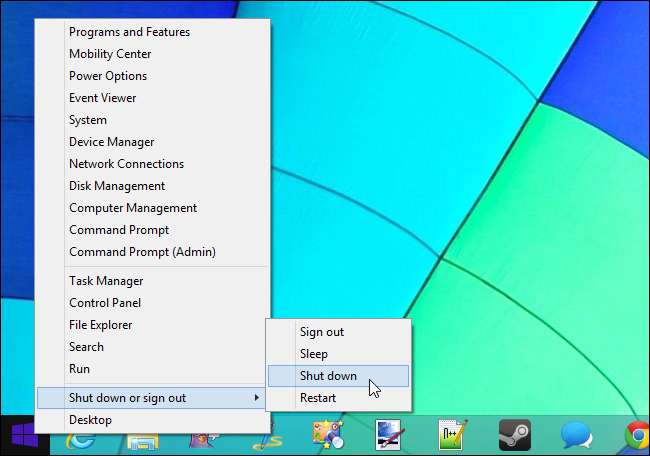
Az alapértelmezett fájl társítások továbbra is frusztrálóak
ÖSSZEFÜGGŐ: Képek, zene, videó és PDF fájlok megnyitása az asztalon a Windows 8 rendszerben
A Windows 8.1 filé társításai még mindig kellemetlenek az asztali felhasználók számára. Amikor megnyit egy képet az asztalról, a teljes képernyős Modern felületre kerül, és a tálca és az egész asztal el van rejtve. Logikus lenne, ha minden környezetnek saját fájl társításai lennének, ezért egy asztali programot látna, amikor képet nyit az asztalról, de a Microsoft ezt nem tette meg.
Ha asztalt használ, be kell lépnie az Alapértelmezett programok vezérlőpultra, és meg kell változtatnia a képek, PDF-ek, zene- és videofájlok alapértelmezett fájl-társítását.
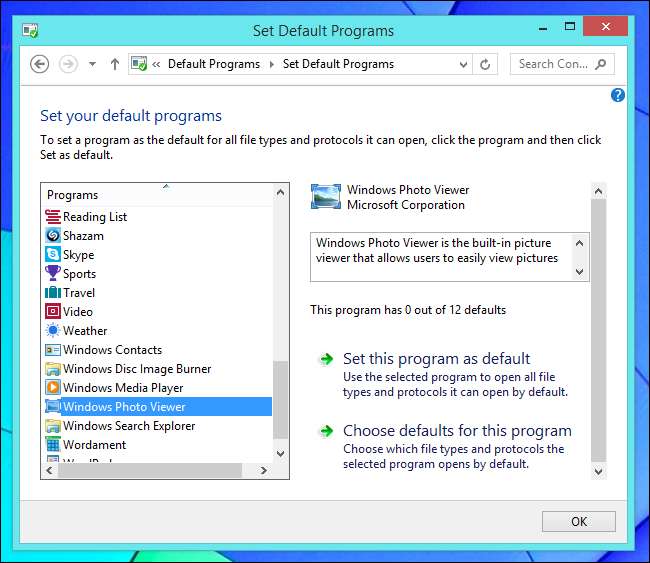
A Bing integráció letiltható
A Microsoft Bing keresője integrálva van a Windows 8.1-be, amely lehetővé teszi a Bing használatával a rendszer keresési funkciójából történő egyszerű keresést. Ennek elérése érdekében a számítógépen gépelni kezdett kereséseket a Bing szervereire küldjük. Ha nem szeretné, hogy a beírt kereséseket elküldje a Bingnek, megteheti tiltsa le a Bing integrációt a PC-beállítások alkalmazás Keresés és alkalmazások paneljén.
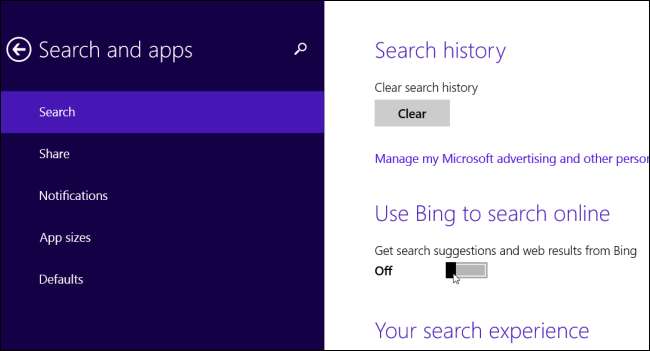
A csempék alapértelmezés szerint nem készülnek
A Windows 8 automatikusan létrehozott csempéket a Start képernyőn, amikor telepített egy Windows 8 alkalmazást vagy asztali programot. A Windows 8.1 ezt már nem teszi meg, lehetővé téve a kezdőképernyő elrendezésének teljes ellenőrzését. Csempék hozzáadásához újonnan telepített programokhoz kattintson a nyíl gombra, vagy csúsztassa ujját felfelé a Start képernyőn. Kattintson a jobb gombbal, vagy tartsa lenyomva egy alkalmazás parancsikont, és válassza a Ragasztás az indításhoz elemet.
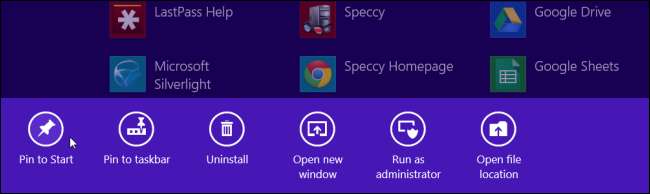
A SkyDrive csak a SkyDrive mappában lévő fájlokat szinkronizálja, főleg
ÖSSZEFÜGGŐ: Bármely mappa szinkronizálása a SkyDrive programmal a Windows 8.1 rendszeren
Windows 8.1’s SkyDrive integration csak a SkyDrive mappában lévő fájlokat és mappákat szinkronizálja a C: \ Users \ NAME \ SkyDrive címen. Nem szinkronizálhatja a mappákat ezen a mappán kívül, és a régi szimbolikus link trükk sem fog működni. A SkyDrive a Camera Roll mappában lévő fényképeket is szinkronizálja, de a Képek mappában lévő többi képet nem szinkronizálja.
Egy másik mappa szinkronizálásához meg kell próbálnia áthelyezése a SkyDrive-ba és szimbolikus kapcsolat létrehozása másutt .

A könyvtárak alapértelmezés szerint el vannak rejtve
ÖSSZEFÜGGŐ: A könyvtárak visszahelyezése a Windows 8.1 és 10 fájlkezelőjébe
A könyvtárak ma már alapértelmezés szerint el vannak rejtve, annak ellenére, hogy a Modern alkalmazások még mindig nagyon használják őket. Például a képalkalmazások hozzáférhetnek a Képek könyvtárához, míg a videolejátszók a Videók könyvtárhoz.
Nak nek tegye újra láthatóvá a könyvtárakat , kattintson a jobb gombbal a Fájlböngésző bal oldali ablaktáblájára, és válassza a Könyvtárak megjelenítése lehetőséget.
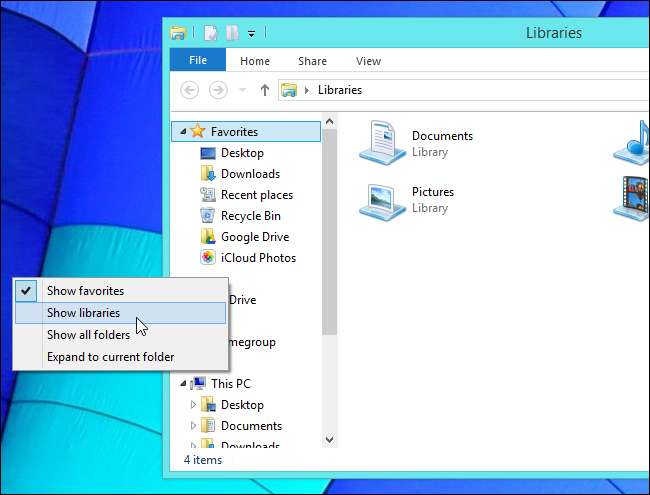
Az Internet Explorer két interfésze
Az Internet Explorer továbbra is két interfészt kínál - a teljes képernyős, a Windows 8 stílusú és az asztali alkalmazást. Amikor elindítja az Internet Explorer csempét a Start képernyőről, megjelenik a Windows 8 stílusú Internet Explorer.
Ha inkább az Internet Explorer asztali verzióját szeretné használni, amikor az Internet Explorer csempére kattint, nyissa meg az IE-t az asztalon, kattintson a fogaskerék menüre, és válassza az Internetbeállítások lehetőséget. Kattintson a Programok fülre, és állítsa be az Internet Explorer programot az „Mindig az Internet Explorerben az asztalon” megnyitására.
Ha az Internet Explorer nem az alapértelmezett böngésző, akkor mindig megnyílik az asztalon, és nem tudja módosítani ezt a beállítást.
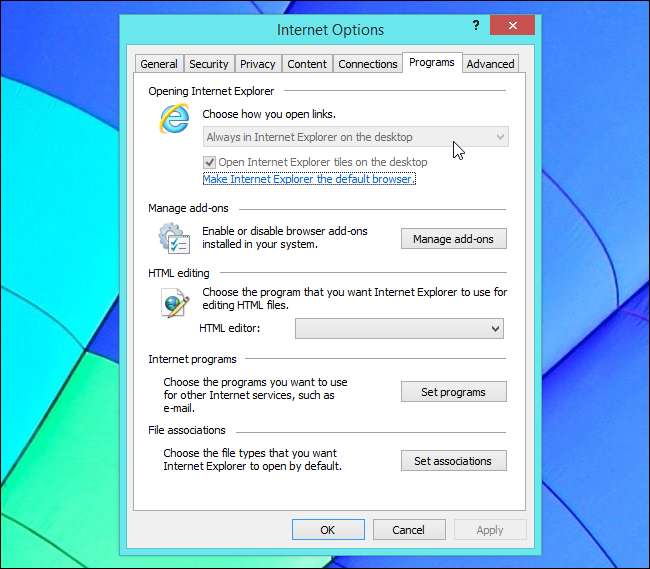
A Snap továbbfejlesztett
ÖSSZEFÜGGŐ: Hogyan fejleszthető a modern felület a Windows 8.1 rendszerben
A Snap a Windows 8 alkalmazások használatának rendkívül fontos része, mivel egyszerre több alkalmazást is lehetővé tesz. Meglehetősen korlátozottnak érzi magát egy laptopon vagy asztali számítógépen, de frissítő és nagy teljesítményű egy táblagépen.
Alkalmazás bepattintásához csúsztassa ujját a képernyő bal oldalán, és helyezze az alkalmazás csempéjét a képernyő bal vagy jobb oldalára. Az aktuális alkalmazás mellett fog bekattanni. Egérrel vigye az egeret a képernyő bal felső sarkába, és húzza az alkalmazás csempéjét a képernyőre, ahol azt szeretné. Mostantól átméretezheti az alkalmazásokat, hogy annyi helyet használhasson, amennyit csak akar, vagy akár három vagy több alkalmazást is megjeleníthet a képernyőn egyszerre, a képernyő felbontásától függően. A Windows 8.1 Modern kezelőfelülete sok anya hatékony, mint a Windows 8-as .
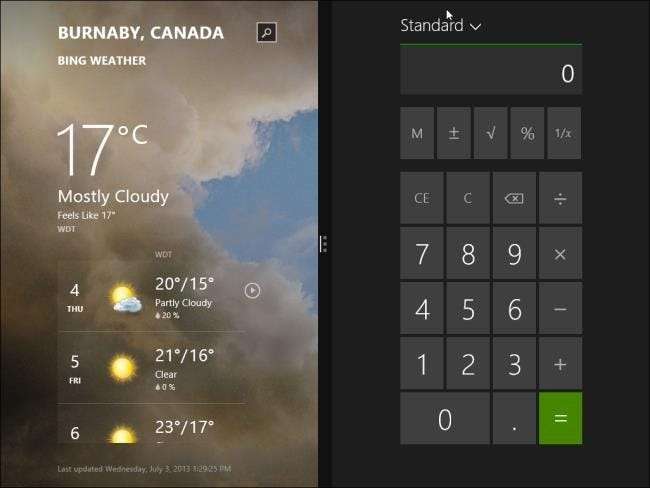
Az adminisztrációs eszközök alapértelmezés szerint el vannak rejtve
ÖSSZEFÜGGŐ: Az adminisztrációs eszközök megjelenítése a modern felhasználói felület képernyőn a Windows 8 rendszerben
A Windows Felügyeleti Eszközök mappában található rendszereszközök - például a Feladatütemező, az Eseménynapló, a Szolgáltatások és a Számítógép-kezelő eszközök - általában rejtettek. Ezek nem jelennek meg az Összes alkalmazás listában, és a telepített alkalmazások keresésével sem találhatja meg őket. Ha szüksége van rájuk, menjen a Start képernyőre, nyomja meg a Windows Key + C billentyűt, válassza a Beállítások lehetőséget, válassza a Csempék elemet, és engedélyezze az Adminisztratív eszközök megjelenítése lehetőséget a Csempék ablaktáblán. Megjelennek az összes alkalmazásban, és akkor jelennek meg, ha név szerint keresik őket.
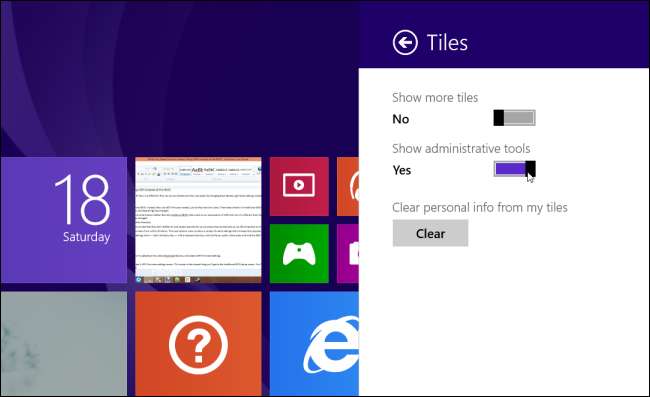
Itt leginkább az asztali számítógépre koncentráltunk, de a táblagépeket használók nem maradnak el. Ha táblagépen használja a Windows 8.1-et, nézze meg az új funkciók listája, amelyet a Windows 8.1 hoz a táblagép-felhasználók számára .
Kép jóváírása: Rodrigo Ghedin a Flickr-en







